IBM笔记本设置u盘启动方法
2016-12-07 10:32:30 标签:IBM u盘启动
教程导读:
IBM笔记本在笔记本中性能算是非常好的,在2005年以前是IBM PC事业部旗下的便携式计算机品牌,凭借坚固和可靠的特性在业界享有很高声誉。曾经的IBM,代表的就是专业,质量,高价的意思。那时候笔记本以“IBM血统”为尊贵标准。IBM为他的个人电脑创造了很多顶尖技术,比如防滚架,高触感键盘,键盘灯,小红点,重力感应硬盘等等
那么今天我们在这就为大家详细介绍IBM笔记本怎么设置U盘启动,以便能够顺利的完成U盘装系统操作。
准备工作:
1.使用U行侠U盘启动盘制作工具制作好的启动U盘。制作教程:U行侠U盘启动制作
教程步骤:
1.将准备好的U行侠U盘启动盘插在电脑usb接口上,然后重启电脑,在出现IBM logo的时候一直按IBM笔记本u盘启动键 ”f12” ,如下图所示:

2.进入到启动项窗口界面后,使用键盘上下方向键选择启动U盘选项(注意:有的型号是显示U盘名,有的可以显示USB:开头),小编的启动项界面如下图所示:

3.选择好启动U盘选项后,按 “回车键” 即可进入U行侠U盘主菜单界面,如下图所示:
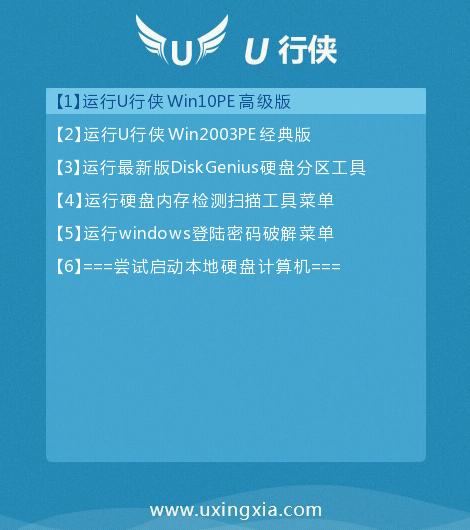
以上就是IBM笔记本设置U盘启动的所有相关内容,若有不会设置IBM笔记本U盘启动的用户可以以此作为参考,如果还有疑问或者相对不解的地方可前往U行侠官方产品服务www.uxingxia.com/fuwu.html,我们会有专门的专家进行一一解答。
本文由U行侠编辑发表。转载此文章须经U行侠同意,并请附上出处(U行侠)及本页链接。
原文链接:http://www.uxingxia.com/bios/209.html
原文链接:http://www.uxingxia.com/bios/209.html
一键自动制作启动U盘 下载U行侠

 立即下载
立即下载








